Este informe te proporciona un listado de las ventas del día o de una fecha anterior, desglosando los montos correspondientes a descuentos e impuesto y muestra las ventas netas que se generaron en tu negocio de acuerdo al cajero, cliente y vendedor.
Para obtenerlo, te diriges por la siguiente ruta: ![]() Menú Reportes, despliegas el submenú de
Menú Reportes, despliegas el submenú de ![]() y das clic en el botón
y das clic en el botón ![]() .
.
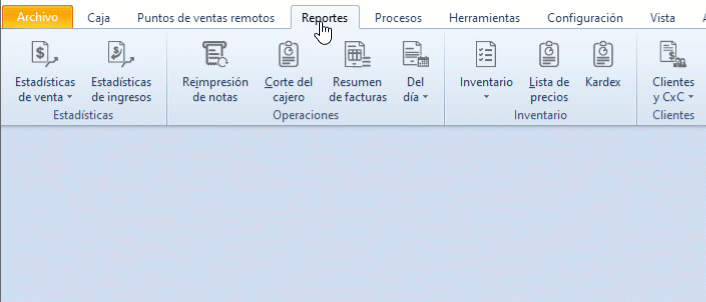
Al ingresar encontrarás una ventana con las siguientes opciones de filtrado, que te permitirán definir los criterios de acuerdo con tus necesidades:
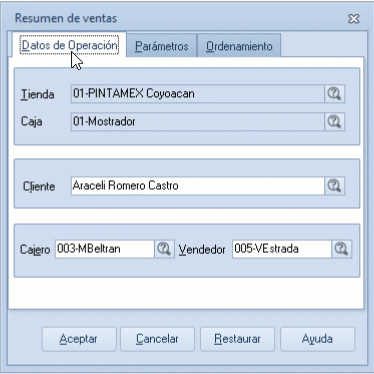
Presiona el ícono de ![]() Ayuda o la tecla F2, para desplegar el catálogo correspondiente y seleccionar los datos más rápido.
Ayuda o la tecla F2, para desplegar el catálogo correspondiente y seleccionar los datos más rápido.
a. Pestaña Datos de Operación.
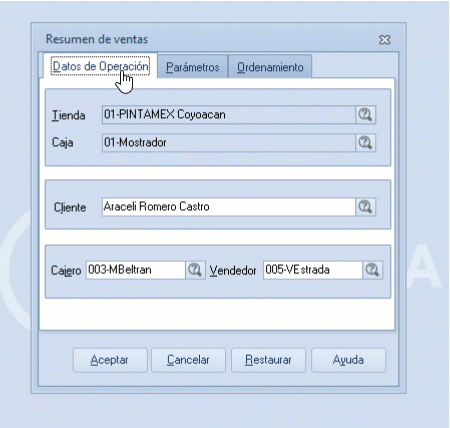
- Tienda: Eliges el nombre de la tienda de la cual emitirás el reporte.
- Caja: Indicas el nombre de la caja.
- Cliente: Si requieres obtener una lista de las ventas efectuadas a un cliente en particular, anota la clava correspondiente.
- Cajero: Este campo te servirá visualizar las ventas realizadas por un cajero en particular.
- Vendedor: Seleccionas la clave a consultar.
b. Pestaña Parámetros.
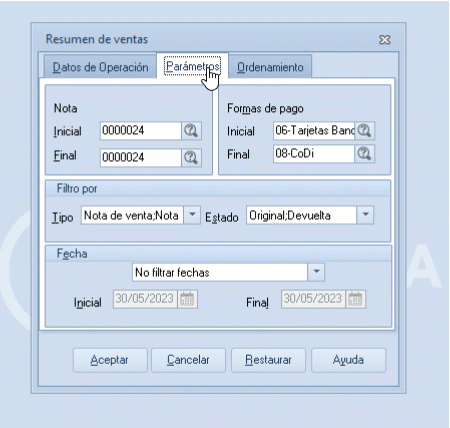
Nota.
- Inicial/Final: Especificas el rango de folios de las notas de ventas que deseas se consideren para emitir el reporte.
Formas de pago.
- Inicial/Final: Defines un rango específico de aquellas notas que se realizaron con cierta forma de pago.
Filtro por.
- Tipo: Te permite imprimir las ventas que impliquen todas las notas, notas de venta, nota de devolución, nota factura, pago caja, anticipo o pago/anticipo SAE.
- Estado: Imprime de acuerdo a las opciones disponibles como Original. Pendiente, cancelada, Devuelta, Devuelta parcialmente, facturada o todos los estados.
Fecha:
- Inicial/Final: Este campo solo estará habilitado para los usuarios, administrador y supervisor; aquí indicas la fecha de las ventas a considerar.
c. Pestaña Ordenamiento.
Seleccionas el campo o la columna por la que deseas ordenar el reporte.
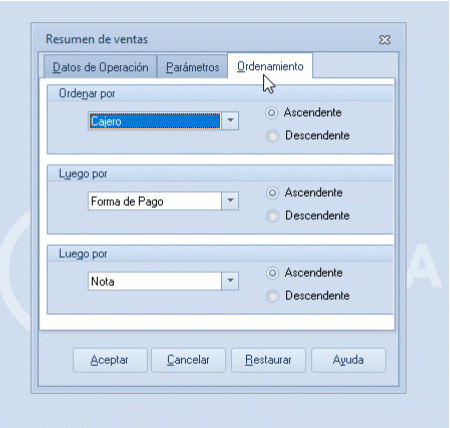
- Ordenar por: Por omisión, el sistema ordena los datos de manera ascendente, pero puedes cambiar la opción. Al configurar o utilizar este campo, se activará otro valor de ordenamiento.
- Luego por: Seleccionas un segundo y tercer factor para ordenar el reporte.
Al concluir das clic en el botón ![]() y el sistema te mostrará en pantalla la presentación preliminar.
y el sistema te mostrará en pantalla la presentación preliminar.
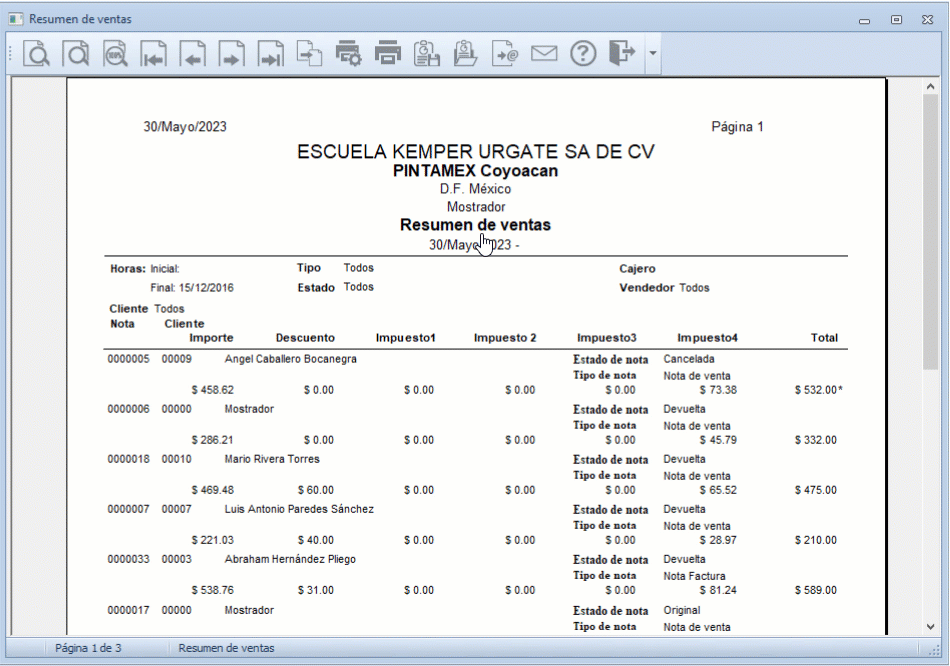
Desde esta vista podrás enviar a impresión al presionar el ícono ![]() que encuentras en la barra de herramientas o bien das clic en
que encuentras en la barra de herramientas o bien das clic en ![]() para salir de la ventana.
para salir de la ventana.

